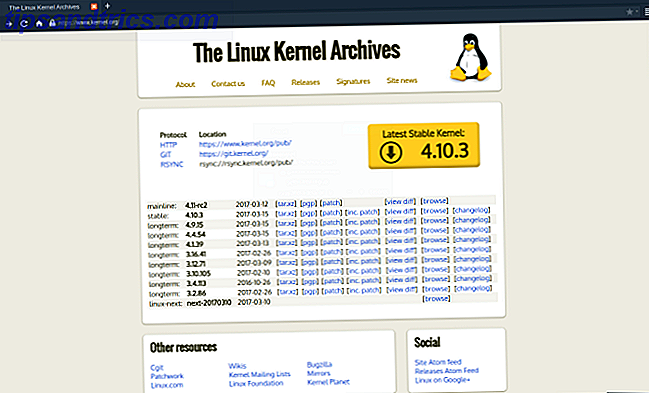Το FTP μπορεί να είναι χρήσιμο για πολλά πράγματα.
Αν έχετε φιλοξενία ιστοσελίδων, ο FTP είναι ο πρωταρχικός τρόπος για τη μεταφορά αρχείων στον εξυπηρετητή ιστού. (Αληθινή αν έχετε δωρεάν φιλοξενία Top 7 Εύκολη και Δωρεάν Web Hosting Services Top 7 Εύκολη και Δωρεάν Web Hosting Services Ψάχνετε για μια καλή δωρεάν web υποδοχής για την πρώτη ιστοσελίδα σας; Μην κοιτάτε πέρα από αυτές τις επτά κορυφαίους οικοδεσπότες Ιστού που έχουν φτηνή φιλοξενία 9 Φτηνές ιστοσελίδες φιλοξενίας που κοστίζουν κάτω από 3, 50 δολάρια ανά μήνα 9 Φτηνές Web Hosting Sites που κοστίζουν κάτω από 3, 50 δολάρια ανά μήνα Εδώ είναι εννέα από τους φθηνότερους οικοδεσπότες Ιστού που διατίθενται σήμερα, όλες οι τιμές σε κάτω από 3, 50 δολάρια το μήνα .Διαβάστε περισσότερα, ή ακόμα και VPS hosting Οι καλύτερες υπηρεσίες φιλοξενίας ιστοσελίδων Οι καλύτερες υπηρεσίες web hosting Ψάχνετε για τις καλύτερες υπηρεσίες φιλοξενίας ιστοσελίδων για τις ανάγκες σας Είτε χρειάζεστε έναν χώρο για να φιλοξενήσετε το μικρό προσωπικό σας blog είτε μια μεγάλη εταιρική ιστοσελίδα, Για να μεταφέρετε αρχεία μεταξύ υπολογιστών, από έναν υπολογιστή σε μια κινητή συσκευή ή αντίστροφα, μπορείτε επίσης να χρησιμοποιήσετε το FTP.
Μια επιλογή είναι να εγκαταστήσετε μια εφαρμογή τρίτου μέρους που ονομάζεται πρόγραμμα-πελάτης FTP και δεν υπάρχει τίποτα κακό με αυτό. Αλλά αν χρησιμοποιείτε FTP σε καθημερινή βάση, μια καλύτερη επιλογή είναι να χρησιμοποιήσετε το File Explorer αντί. Δείτε πώς μπορείτε να ρυθμίσετε την Εξερεύνηση αρχείων για εύκολη μεταφορά FTP.
Ρύθμιση του FTP σε εξερευνητές αρχείων
Η προσθήκη διακομιστών FTP στον Explorer αρχείων (που κάποτε ονομαζόταν Windows Explorer) υπήρξε πράγματι χαρακτηριστικό του λειτουργικού συστήματος από τις ημέρες των Windows XP 7 Ways Τα Windows 10 είναι πιο ασφαλή από τα Windows XP 7 τρόποι Windows 10 είναι πιο ασφαλής από τα Windows XP Ακόμα κι αν δεν Όπως τα Windows 10, θα έπρεπε πραγματικά να έχετε μεταναστεύσει από τα Windows XP μέχρι τώρα. Σας παρουσιάζουμε πώς το 13ετο λειτουργικό σύστημα είναι τώρα γεμάτο με θέματα ασφαλείας. Διαβάστε περισσότερα . Ήταν λίγο clunky τότε, αλλά έχει βελτιωθεί με την πάροδο του χρόνου και είναι πλέον μια σταθερή επιλογή μεταξύ των αποκλειστικών πελατών FTP.
Όταν ένας διακομιστής FTP προστίθεται στον φάκελο "Εξερεύνηση αρχείων" (File Explorer), μπορείτε να έχετε πρόσβαση στον διακομιστή ακριβώς όπως θα είχατε πρόσβαση σε οποιονδήποτε άλλο φάκελο ή μονάδα δίσκου στο σύστημά σας. Η μεταφορά αρχείων είναι τόσο εύκολη όσο η μεταφορά και η απόθεση ή η αντιγραφή / επικόλληση.
Βήμα 1: Προσθήκη τοποθεσίας δικτύου
Ανοίξτε την Εξερεύνηση αρχείων (συντόμευση πληκτρολογίου Κλειδί Windows + E ) και μεταβείτε στην ενότητα Αυτό το PC στην πλαϊνή γραμμή. Στο επάνω μενού, δίπλα στο στοιχείο Αρχείο, κάντε κλικ στην επιλογή Υπολογιστής για να ανοίξετε το μενού κορδέλας και, στη συνέχεια, κάντε κλικ στην επιλογή Προσθήκη τοποθεσίας δικτύου .
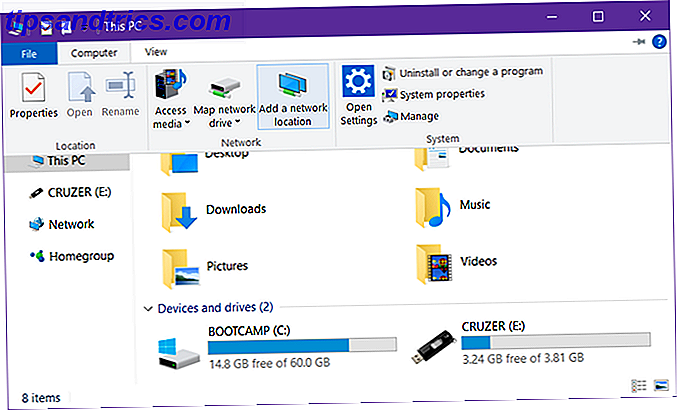
Βήμα 2: Πλοηγηθείτε στον Οδηγό
Στην οθόνη υποδοχής του οδηγού, κάντε κλικ στο κουμπί Επόμενο . Όταν σας ζητηθεί πού να δημιουργήσετε τη θέση δικτύου, επιλέξτε Επιλογή προσαρμοσμένης τοποθεσίας δικτύου και, στη συνέχεια, κάντε κλικ στο κουμπί Επόμενο .


Βήμα 3: Εισαγάγετε τη διεύθυνση διακομιστή FTP
Όταν σας ζητηθεί, πληκτρολογήστε τη διεύθυνση IP ή το όνομα τομέα του διακομιστή FTP. Εάν μεταφέρετε αρχεία για φιλοξενία ιστοσελίδων, θα πρέπει να έχετε λάβει μια διεύθυνση FTP ως μέρος του μηνύματος ηλεκτρονικού ταχυδρομείου καλωσορίσματος από τον κεντρικό υπολογιστή σας. Εάν συνδέεστε σε άλλη συσκευή στο τοπικό σας δίκτυο, μπορείτε να χρησιμοποιήσετε μια ιδιωτική εσωτερική διεύθυνση IP.
Βεβαιωθείτε ότι έχετε συμπεριλάβει το ftp: // στην αρχή, το οποίο υποδεικνύει στα Windows ότι θέλετε να χρησιμοποιήσετε το πρωτόκολλο FTP Τι SSH είναι και πώς είναι διαφορετικό από το FTP [Technology Explained] Τι είναι το SSH και πώς είναι διαφορετικό από το FTP [Technology Explained ] Διαβάστε περισσότερα .
Εάν ο διακομιστής FTP χρησιμοποιεί έναν μη παραδοσιακό αριθμό θύρας (η προεπιλεγμένη θύρα για το FTP είναι 21), φροντίστε να συμπεριλάβετε και αυτόν προσθέτοντας ένα τελεία () και τον αριθμό θύρας.

Βήμα 4: Εισάγετε το όνομα χρήστη σας (προαιρετικό)
Ορισμένοι διακομιστές FTP, όπως χώροι αποθήκευσης αρχείων ή διανομείς λογισμικού, επιτρέπουν την πρόσβαση του κοινού, για την οποία δεν χρειάζεστε όνομα χρήστη ή κωδικό πρόσβασης και μπορείτε να συνδεθείτε ανώνυμα. Για τους ιδιωτικούς διακομιστές FTP, όπως οι οικοδεσπότες Ιστού, θα το κάνετε.
Εναλλαγή του πλαισίου ανώνυμης καταχώρησης αναλόγως και, εάν είναι απαραίτητο, πληκτρολογήστε το όνομα χρήστη FTP. Για την φιλοξενία ιστοσελίδων, αυτό θα έπρεπε επίσης να ήταν στο ευπρόσδεκτο email σας. Εάν όχι, ίσως μπορείτε να δημιουργήσετε λογαριασμούς FTP μέσω του πίνακα ελέγχου του κεντρικού υπολογιστή σας.

Βήμα 5: Ονομάστε τον διακομιστή FTP
Δώστε στο διακομιστή ένα ψευδώνυμο, ώστε να μην χρειάζεται να ζευγαρώνετε τις διευθύνσεις IP και να διακινδυνεύετε να συγχέεται. Αυτό είναι το όνομα που θα εμφανιστεί στο File Explorer. Όταν τελειώσετε, κάντε κλικ στο κουμπί Επόμενο και, στη συνέχεια, στο Τέλος .


Βήμα 6: Συνδεθείτε στο διακομιστή FTP
Πηγαίνετε στο Explorer αρχείων, μεταβείτε ξανά σε αυτόν τον υπολογιστή και, στη συνέχεια, ανατρέξτε στην ενότητα "Τοποθεσίες δικτύου". Θα πρέπει να δείτε τον διακομιστή FTP με το ψευδώνυμο που δώσατε. Κάντε διπλό κλικ για σύνδεση.
Εισαγάγετε τον κωδικό πρόσβασής σας και επιλέξτε Αποθήκευση κωδικού πρόσβασης εάν δεν θέλετε να συνεχίζετε να τον εισάγετε κάθε φορά και, στη συνέχεια, κάντε κλικ στην επιλογή Σύνδεση . Επιτυχία!


Μπορείτε επίσης να περιηγηθείτε στο διακομιστή FTP στην πλευρική γραμμή του File Explorer. Επεκτείνετε αυτόν τον υπολογιστή κάνοντας κλικ στο βέλος δίπλα του και θα δείτε τον πρόσφατα προστεθειμένο διακομιστή FTP, τον οποίο μπορείτε επίσης να επεκτείνετε κάνοντας κλικ στο βέλος του. Αυτός είναι ένας βολικός τρόπος για τη μεταφορά αρχείων χωρίς το άνοιγμα δύο εξερευνητών αρχείων.
Οι διακομιστές FTP μπορούν επίσης να προστεθούν στη Γρήγορη πρόσβαση όπως οποιοσδήποτε άλλος φάκελος. Μάθετε περισσότερα για το γιατί είναι χρήσιμη η γρήγορη πρόσβαση Πλοηγηθείτε τα αρχεία σας στα αγαπημένα σας ταχύτερα στα Windows 10 με γρήγορη πρόσβαση Πλοηγηθείτε τα πιο αγαπημένα σας αρχεία πιο γρήγορα στα Windows 10 με γρήγορη πρόσβαση Explorer αρχείων στα Windows 10 εισάγει μια λεπτή αλλαγή: Η γραμμή αγαπημένων είναι τώρα γρήγορη πρόσβαση, στα δεδομένα για να εμφανίσετε πρώτα τους πιο χρησιμοποιημένους φακέλους σας. Και μπορείτε ακόμη να καρφιτσώσετε ή να αποκρύψετε φακέλους. Διαβάστε περισσότερα και πώς να προσαρμόσετε τη γρήγορη πρόσβαση Πώς να προσαρμόσετε το μενού γρήγορης πρόσβασης στα Windows 10 και 8 Πώς να προσαρμόσετε το μενού γρήγορης πρόσβασης στα Windows 10 και 8 Το μενού γρήγορης πρόσβασης των Windows δεν είναι τόσο χρήσιμο όσο θα μπορούσε να είναι. Θα σας δείξουμε πώς μπορείτε να προσαρμόσετε και να οργανώσετε ξανά το μενού χρήσης ενέργειας Win + X. Διαβάστε περισσότερα .
Βήμα 7: Κατάργηση του διακομιστή FTP (Προαιρετικό)
Αν δεν χρειάζεστε πλέον το διακομιστή FTP, μπορείτε να τον καταργήσετε κάνοντας δεξί κλικ πάνω του και επιλέγοντας Διαγραφή .

Άλλοι τρόποι μεταφοράς αρχείων
Παρόλο που το FTP μπορεί να είναι μία από τις πιο βολικές μεθόδους (μόλις ρυθμιστούν τα πάντα), απέχει πολύ από τη μόνη μέθοδο μεταφοράς αρχείων.
Υπολογιστής σε υπολογιστή - Υπάρχουν διάφοροι τρόποι μεταφοράς αρχείων μεταξύ υπολογιστών: χρησιμοποιήστε μια εξωτερική μονάδα δίσκου, κάντε κοινή χρήση μέσω LAN, χρησιμοποιήστε ένα καλώδιο μεταφοράς, συνδέστε απευθείας μονάδες δίσκου ή χρησιμοποιήστε συγχρονισμό αποθήκευσης σύννεφου.
Υπολογιστής σε κινητό - Ανάλογα με το είδος του υπολογιστή και την κινητή συσκευή που διαθέτετε: χρησιμοποιήστε ένα καλώδιο USB, χρησιμοποιήστε Bluetooth, χρησιμοποιήστε το WiFi Direct, μεταφέρετε την κάρτα SD ή συγχρονίστε χρησιμοποιώντας μια εφαρμογή όπως το AirDroid ή το PushBullet.
Μεταξύ των λογαριασμών χρηστών των Windows Συμβουλή οικιακού δικτύου: Πώς να μοιράζεστε αρχεία και φακέλους μεταξύ λογαριασμών χρηστών των Windows Συμβουλές οικιακού δικτύου: Πώς να μοιράζεστε αρχεία και φακέλους μεταξύ λογαριασμών χρηστών των Windows Μερικές φορές ο υπολογιστής μπορεί να είναι πολύ κοντά μεταξύ τους, αρχείο. Χρησιμοποιήστε αυτόν τον οδηγό για να σας βοηθήσουμε να μεταφέρετε τα αρχεία από τον υπολογιστή στον υπολογιστή με μεγαλύτερη ευκολία. Διαβάστε περισσότερα - Αν θέλετε να μεταφέρετε από έναν λογαριασμό στον άλλο στον ίδιο υπολογιστή, μπορείτε να χρησιμοποιήσετε τις λειτουργίες του Οικιακού Συστήματος ή της ομάδας εργασίας του λειτουργικού συστήματος ή μπορείτε να συγχρονίσετε τη χρήση του cloud storage ως μέσου.
Για τι χρησιμοποιείτε το FTP; Πρόκειται να χρησιμοποιήσετε την Εξερεύνηση αρχείων προς τα εμπρός ή προτιμάτε μια εφαρμογή τρίτου μέρους; Μοιραστείτε μαζί μας στα παρακάτω σχόλια!


![Πώς να στείλετε υπογεγραμμένο & κρυπτογραφημένο ηλεκτρονικό ταχυδρομείο με εξέλιξη [Linux]](https://www.tipsandtrics.com/img/linux/232/how-send-signed-encrypted-email-with-evolution.jpg)